使用虚拟打印机进行打印
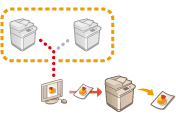 | 虚拟打印机支持用户使用LPD打印或FTP打印,并将打印设置预先注册为虚拟打印机。例如,预先注册纸张类型、份数和双面打印等设置,无需为每个作业指定这些设置。 |
 |
将<强制保留>设置为<关闭>。如果在执行作业时设置<强制保留>,结果可能因设置而异。配置强制保留打印设置 如果作业符合<作业动作>和<取消>设定的条件。该作业会被取消。 如果作业符合<作业动作>和<打印>设定的条件。该作业会根据虚拟打印机打印。 如果作业符合<作业动作>和<保留为共享作业>设定的条件:虚拟打印机会被禁用,并将作业保留在机器中。 对于机密打印,虚拟打印机会被禁用,并将作业保留在机器中。 |
添加虚拟打印机
1
启动“远程用户界面”。启动远程用户界面
2
单击门户页面上的[设置/注册]。远程用户界面屏幕
3
单击[打印机]  [虚拟打印机管理]。
[虚拟打印机管理]。
 [虚拟打印机管理]。
[虚拟打印机管理]。4
单击[添加虚拟打印机]。
 |
无法同时从多个浏览器执行操作。 |
5
输入虚拟打印机名称并指定所需的设置。
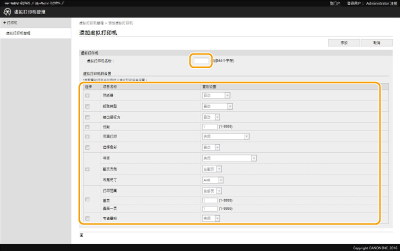
 |
无法注册具有相同名称的多个虚拟打印机。 最多可以注册20个虚拟打印机。 |
6
单击[添加]。
 |
您需要使用以下任何权限登录到远程用户界面才能执行此设置。有关更多信息,请参阅[选择要设置的角色:]中的项目在本地设备上注册用户信息。 Administrator DeviceAdmin NetworkAdmin 此设置可以使用支持批量导入该设置的模型进行导入/导出。导入/导出设置数据 批量导出时此设置包括在[设置/注册基本信息]中。导入/导出所有设置 |
使用虚拟打印机进行打印
对于LPD打印
LPR -S [机器的IP地址] -P [虚拟打印机名称] [文件名]
示例:使用名为“001”的虚拟打印机打印“sample.pdf”
lpr -S 机器的IP地址 -P 001 sample.pdf
对于FTP打印
设置[文件名] [虚拟打印机名称]
示例:使用名为“001”的虚拟打印机打印“sample.pdf”
> 设置 sample.pdf 001
